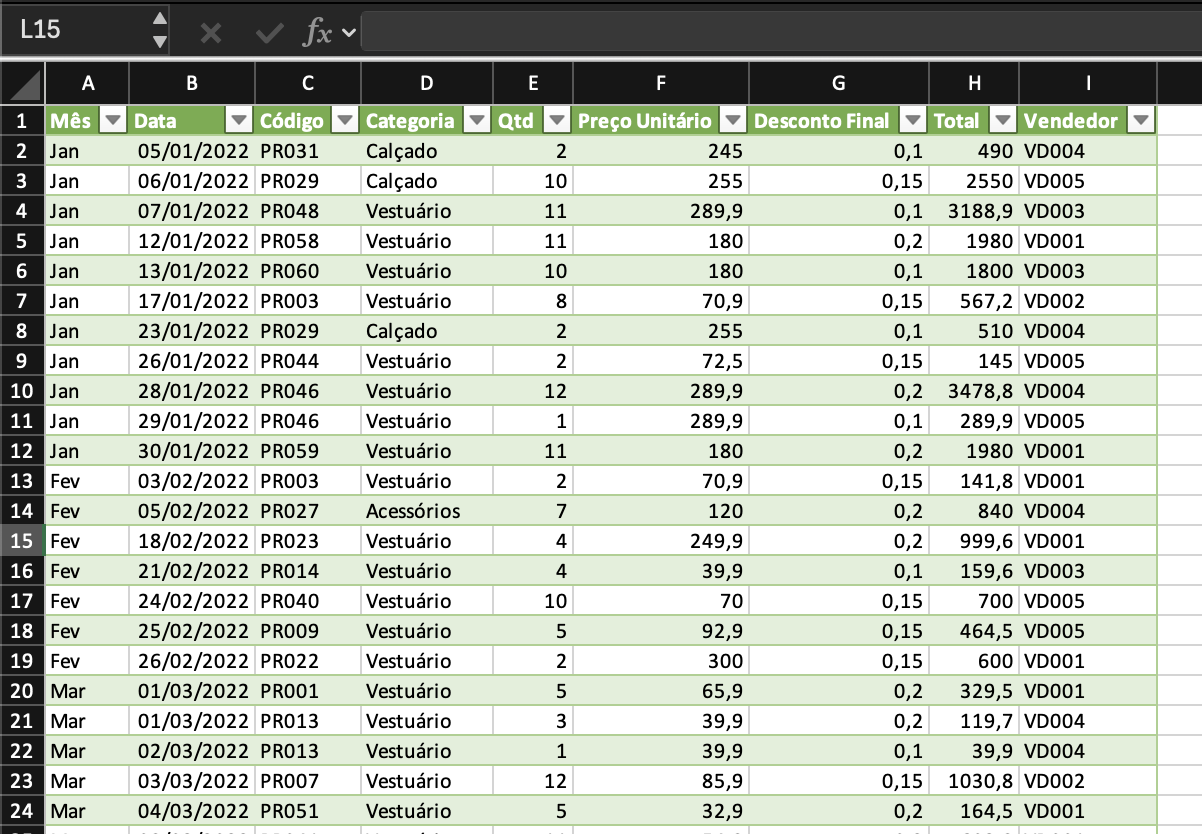Para o pessoal que ficou em dúvida como eu de onde encontrar o arquivo "Vendas.csv", ele está na transcrição do vídeo anterior "Carregando dados externos".
Importando os dados de histórico de vendas da E-commerce Meteora no Power Query:
Aba Dados > Obter Dados (Power Query) > Texto/CSV > "Procure o arquivo Vendas.csv no seu computador" > Obter dados > Carregar.
MInha primeira tabela ficou assim, com erro na hora de importar os caracteres (acentos e ç). A solução foi mudar a opção "Origem do Arquivo" na aba "Visualiza os dados do arquivo" para "1252: Western European (Windows)".
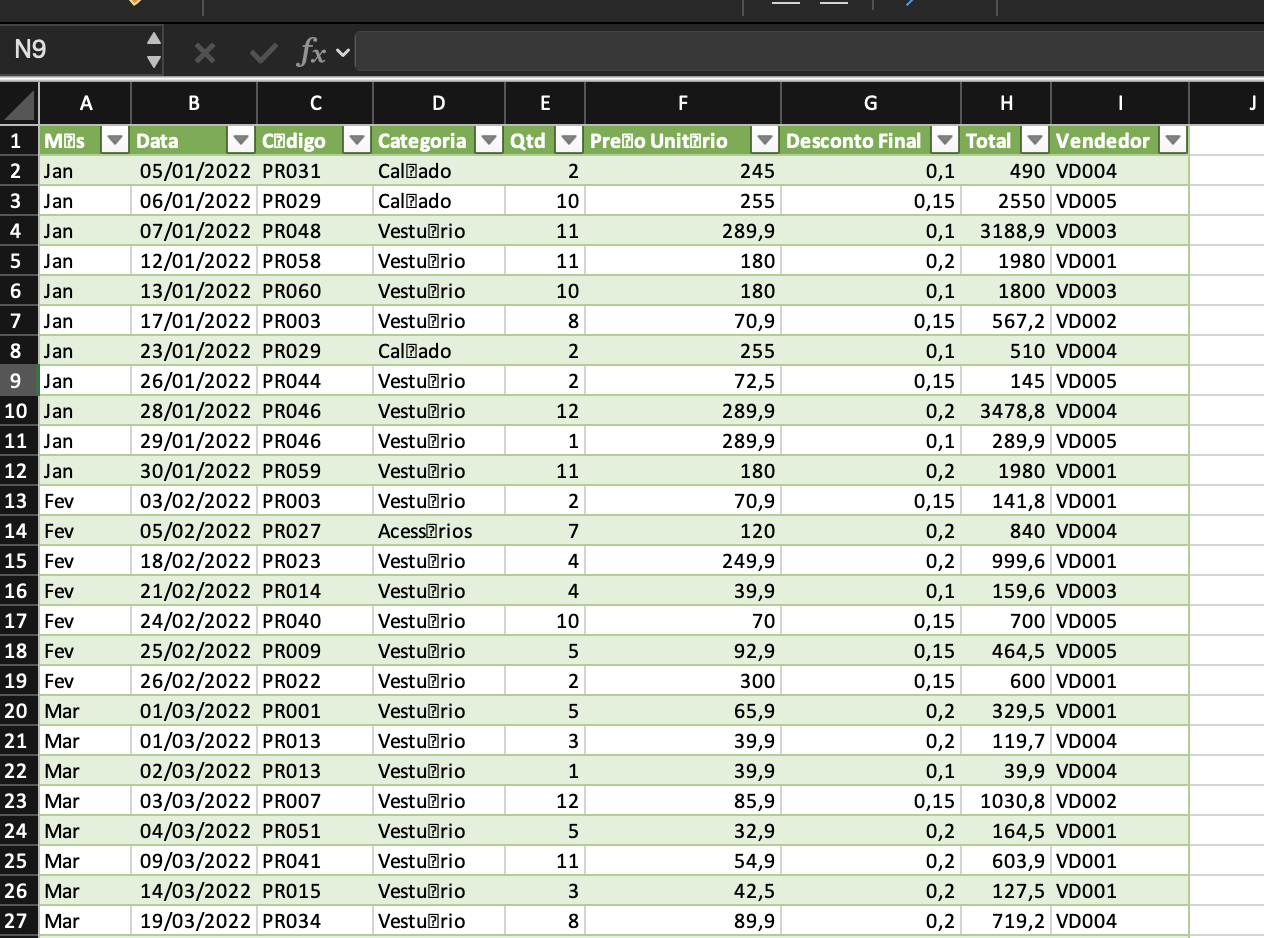
Resolvido: